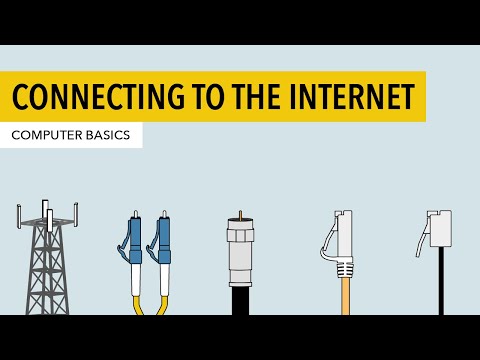यह wikiHow आपको सिखाता है कि इंटरनेट पर सर्फिंग करते समय गुमनामी कैसे बनाए रखें। इसके अलावा, इस लेख में यह भी चर्चा की गई है कि ऑनलाइन प्रॉक्सी साइटों को कैसे खोजा जाए, साथ ही क्रोम, फ़ायरफ़ॉक्स, माइक्रोसॉफ्ट एज, इंटरनेट एक्सप्लोरर और सफारी ब्राउज़र में प्रॉक्सी को कैसे सक्षम किया जाए। प्रॉक्सी के माध्यम से ब्राउज़ करने से इंटरनेट ट्रैफ़िक की गुमनामी बनी रह सकती है। हालांकि, ध्यान रखें कि प्रॉक्सी को नियंत्रित करने वाला पक्ष या संगठन प्रॉक्सी का उपयोग करते समय आपके द्वारा दर्ज किए गए डेटा को अभी भी देख सकता है।
कदम
विधि 1 में से 3: सामान्य गोपनीयता चरणों का पालन करना
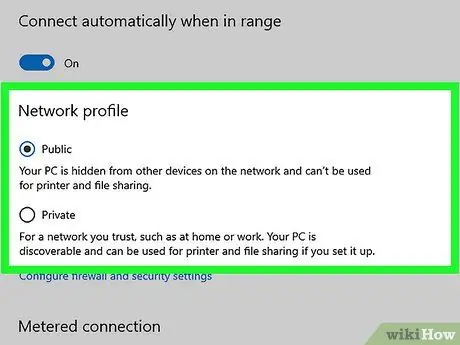
चरण 1. जितना हो सके सुरक्षित नेटवर्क का उपयोग करें।
हालांकि असुरक्षित सार्वजनिक नेटवर्क पर इंटरनेट पर सर्फ करना आकर्षक हो सकता है, लेकिन यह आपको नेटवर्क से जुड़े अन्य उपयोगकर्ताओं के लिए असुरक्षित बना देता है। इसलिए, यदि आप चलते-फिरते इंटरनेट ब्राउज़ करना चाहते हैं, तो अपने घर के निजी नेटवर्क या किसी अन्य संरक्षित नेटवर्क से चिपके रहें।
अधिकांश सार्वजनिक स्थान, जैसे कॉफी की दुकानें या हवाई अड्डे, एक सुरक्षित इंटरनेट कनेक्शन प्रदान करते हैं।
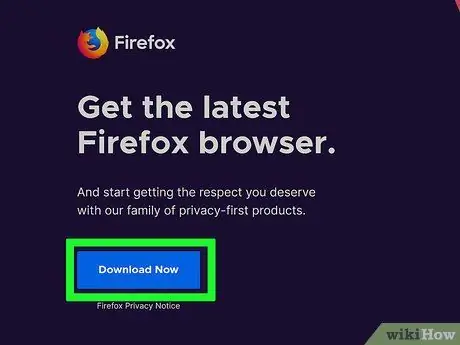
चरण 2. एक सुरक्षित ब्राउज़र का प्रयोग करें।
उदाहरण के लिए, फ़ायरफ़ॉक्स में अंतर्निहित सुरक्षा सेटिंग्स हैं जो आमतौर पर अन्य ब्राउज़रों में पाए जाने वाले ट्रैकिंग और अन्य सुरक्षा मुद्दों को रोकती हैं। यदि आप अधिक विशिष्ट सुरक्षा प्रणाली वाले ब्राउज़र का उपयोग करना चाहते हैं, तो Tor का उपयोग करने का प्रयास करें।
कोशिश करने का एक अन्य विकल्प ओपेरा है जिसमें एक अंतर्निहित वीपीएन है जिसे इंटरनेट ब्राउज़िंग ट्रैफ़िक को छिपाने के लिए सक्षम किया जा सकता है।
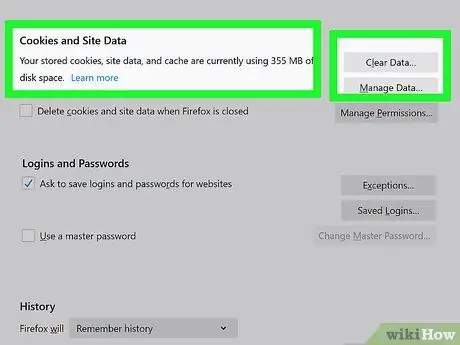
चरण 3. ट्रैकर कुकीज़ हटाएं।
इंटरनेट पर गतिविधि को ट्रैक करने वाली कुकीज़ को हटाकर, आप अपने ब्राउज़र में दिखाई देने वाले विज्ञापनों और लक्षित ईमेल की संख्या को कम कर सकते हैं।
संबंधित लेख में ट्रैक न करें (ट्रैक न करें) अनुरोध सबमिट करने के निर्देश भी शामिल हैं। ये अनुरोध ऐसे संदेश हैं जो ब्राउज़र वेबसाइटों को भेजते हैं ताकि आप जिन साइटों पर जाते हैं वे आपकी जानकारी का उपयोग न करें।
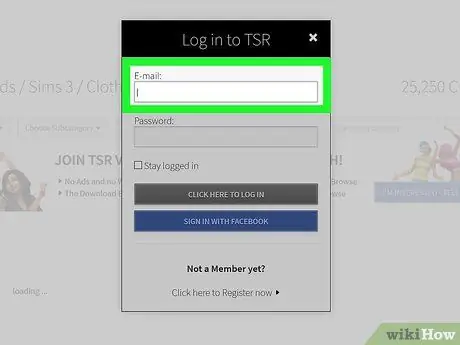
चरण 4. आपके द्वारा देखी जाने वाली वेबसाइटों पर अपना ईमेल पता दर्ज न करें।
सोशल मीडिया के अलावा, आपके द्वारा देखी जाने वाली साइटों पर अपना ईमेल पता या अन्य व्यक्तिगत जानकारी शामिल न करें।
यदि आप जिस साइट तक पहुँचने का प्रयास कर रहे हैं, उसके लिए आपको एक ईमेल पता दर्ज करने की आवश्यकता है, तो एक स्पैम ईमेल पता बनाएँ जो किसी भी व्यक्तिगत जानकारी का उपयोग न करे। उसके बाद, उस पते का उपयोग अपनी इच्छित साइट पर जाने के लिए करें।
विधि 2 का 3: वेब आधारित प्रॉक्सी का उपयोग करना
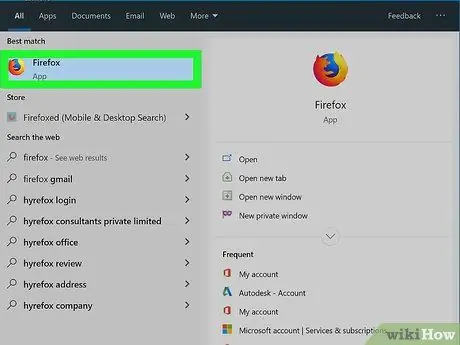
चरण 1. वांछित ब्राउज़र खोलें।
क्रोम, फायरफॉक्स, एज (विंडोज) और सफारी (मैक) ऐसे शक्तिशाली ब्राउजर हैं जो प्रॉक्सी को सपोर्ट करते हैं।
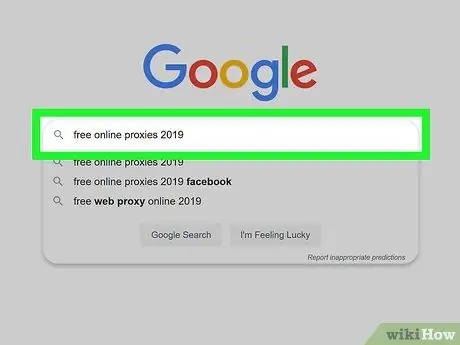
चरण 2. एक ऑनलाइन प्रॉक्सी की तलाश करें।
अपने ब्राउज़र के सर्च बार में फ्री ऑनलाइन प्रॉक्सी 2017 टाइप करें और एंटर दबाएं। कुछ विश्वसनीय प्रॉक्सी सेवाओं में शामिल हैं:
- अनाम
- वीपीएनबुक
- फ़िल्टर बायपास
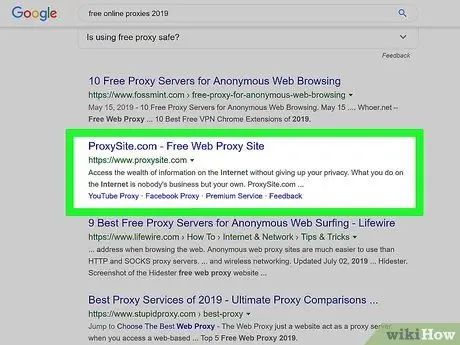
चरण 3. प्रॉक्सी साइट खोलें।
प्रॉक्सी साइट पर जाने के लिए साइट लिंक पर क्लिक करें।
उपयोग करने से पहले चयनित प्रॉक्सी के बारे में जानने का प्रयास करें।
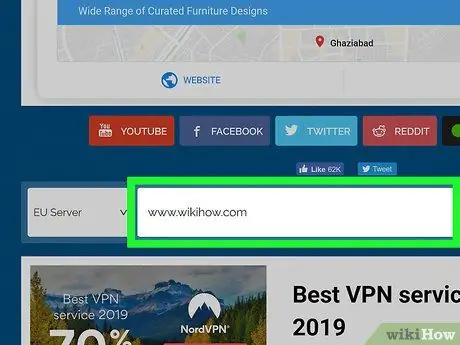
चरण 4. उस साइट का नाम टाइप करें जिसे आप प्रॉक्सी सर्च बार में एक्सेस करना चाहते हैं।
आमतौर पर आप प्रॉक्सी साइट के पेज के बीच में इस तरह का बार देख सकते हैं। यह बार प्रॉक्सी सर्च बार है।
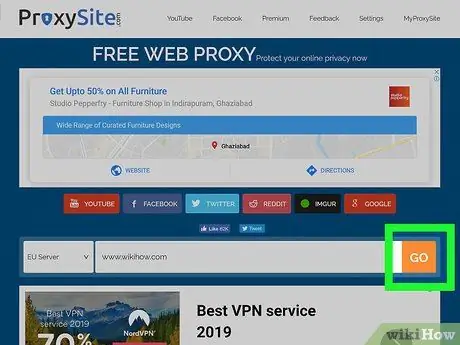
चरण 5. "खोज" या "जाओ" बटन पर क्लिक करें।
यह बटन आमतौर पर सर्च फील्ड के नीचे होता है। एक बार क्लिक करने के बाद, साइट खोज (जैसे फेसबुक) प्रॉक्सी के माध्यम से चलाई जाएगी, इसलिए स्कूल नेटवर्क में जाने या लॉग इन करने की कोई आवश्यकता नहीं है।
विधि 3 में से 3: ब्राउज़र प्रॉक्सी का उपयोग करना
क्रोम
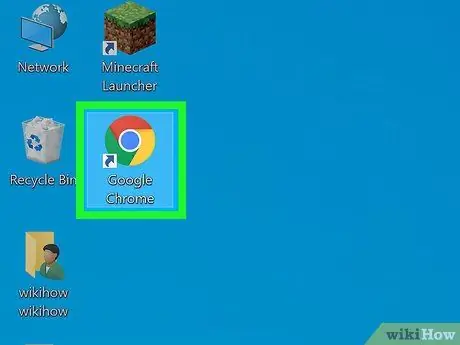
चरण 1. क्रोम खोलें।
ब्राउज़र को लाल, पीले, हरे और नीले बॉल आइकन द्वारा चिह्नित किया गया है।
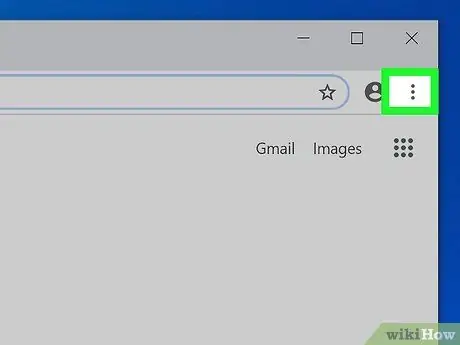
चरण 2. क्लिक करें
यह क्रोम विंडो के ऊपरी दाएं कोने में है।
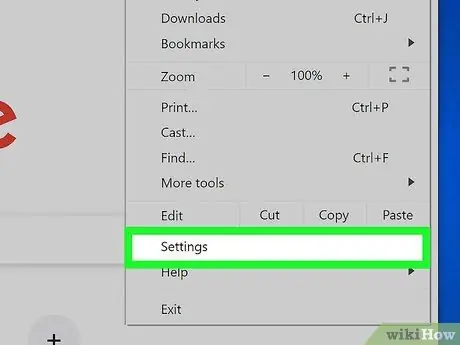
चरण 3. सेटिंग्स पर क्लिक करें।
यह विकल्प ड्रॉप-डाउन मेनू में सबसे नीचे है।
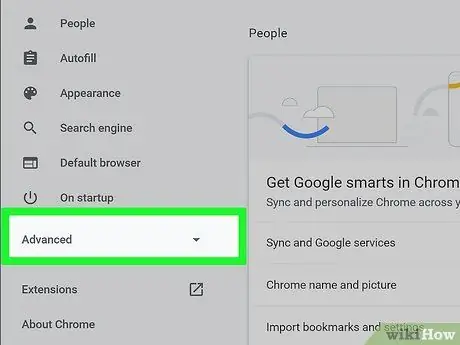
चरण 4. नीचे स्क्रॉल करें और उन्नत पर क्लिक करें।
यह विकल्प सेटिंग पृष्ठ ("सेटिंग") के निचले भाग में है।
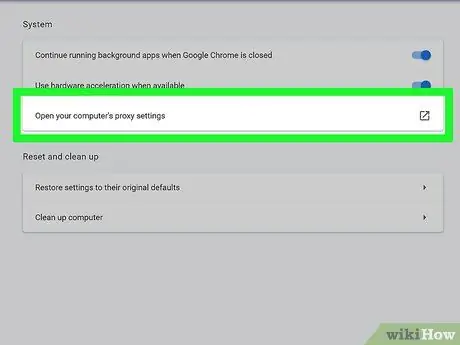
चरण 5. नीचे स्क्रॉल करें और प्रॉक्सी सेटिंग्स खोलें पर क्लिक करें।
यह विकल्प पृष्ठ के निचले भाग में "सिस्टम" अनुभाग के अंतर्गत है। एक बार क्लिक करने के बाद, "इंटरनेट विकल्प" (विंडोज) या "नेटवर्क" विंडो प्रदर्शित होगी (मैक)।
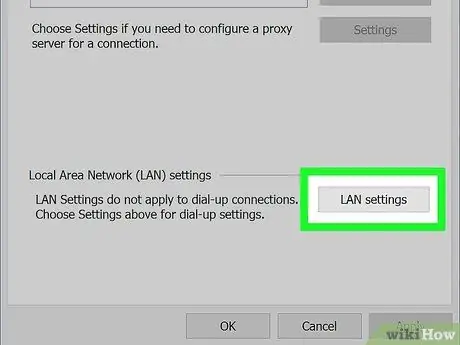
चरण 6. लैन सेटिंग्स पर क्लिक करें।
यह पेज के नीचे "लोकल एरिया नेटवर्क (LAN) सेटिंग्स" सेक्शन में है।
मैक कंप्यूटर पर, "स्वचालित प्रॉक्सी कॉन्फ़िगरेशन" बॉक्स को चेक करें।
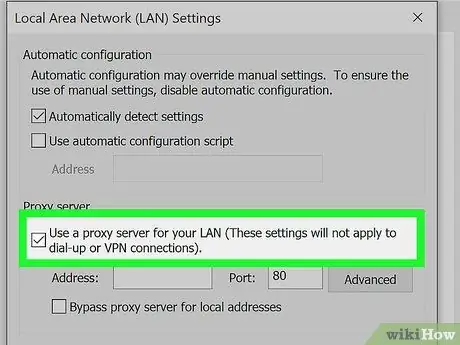
चरण 7. "अपने LAN के लिए प्रॉक्सी सर्वर का उपयोग करें" बॉक्स को चेक करें।
यह बॉक्स "प्रॉक्सी सर्वर" शीर्षक के अंतर्गत है।
Mac पर, दिखाई देने वाले टेक्स्ट फ़ील्ड में प्रॉक्सी सर्वर का पता दर्ज करें।
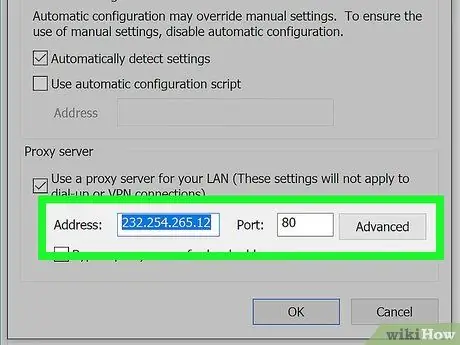
चरण 8. प्रॉक्सी सर्वर जानकारी दर्ज करें।
निम्नलिखित फ़ील्ड भरें:
- ” पता ”- इस फील्ड में प्रॉक्सी सर्वर एड्रेस एंटर करें।
- ” बंदरगाह ”- इस फील्ड में प्रॉक्सी सर्वर का पोर्ट नंबर दर्ज करें।
- मैक पर, सुनिश्चित करें कि "यूज़ पैसिव एफ़टीपी मोड (PASV)" बॉक्स चेक किया गया है।
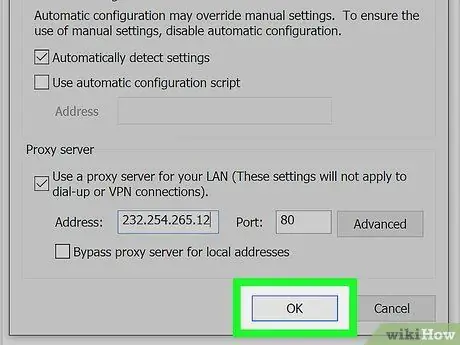
चरण 9. ठीक क्लिक करें।
उसके बाद, प्रॉक्सी सेटिंग्स सहेजी जाएंगी।
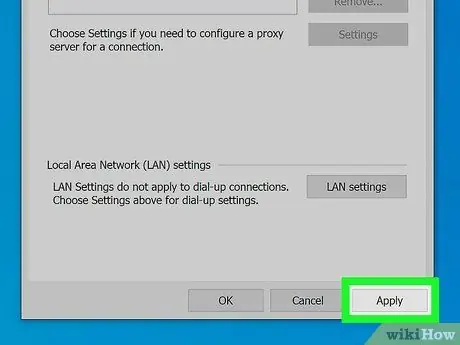
चरण 10. अप्लाई पर क्लिक करें।
क्लिक करने के बाद सेटिंग्स लागू हो जाएंगी। अब आप Google क्रोम के माध्यम से गुमनाम रूप से इंटरनेट ब्राउज़ कर सकते हैं। हालाँकि, आपको पहले अपने ब्राउज़र को पुनरारंभ करना होगा।
- "इंटरनेट विकल्प" सेटिंग इंटरनेट एक्सप्लोरर पर भी लागू होगी। इसका मतलब है कि क्रोम प्रॉक्सी IE पर भी काम करता है।
- मैक पर "नेटवर्क" सेटिंग सफारी पर भी लागू होगी, इसलिए इस्तेमाल किया गया क्रोम प्रॉक्सी सफारी पर भी काम करेगा।
फ़ायर्फ़ॉक्स
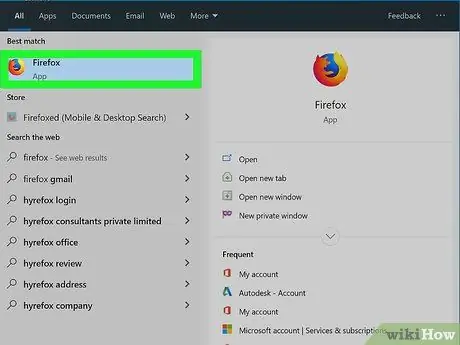
चरण 1. फ़ायरफ़ॉक्स खोलें।
ब्राउज़र को एक नीले ग्लोब आइकन द्वारा चिह्नित किया गया है जिसके चारों ओर एक नारंगी लोमड़ी है।
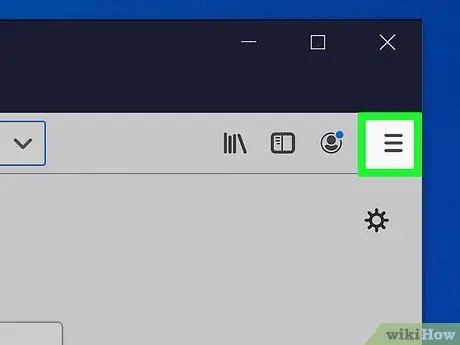
चरण 2. क्लिक करें।
यह ब्राउज़र विंडो के ऊपरी-दाएँ कोने में है।
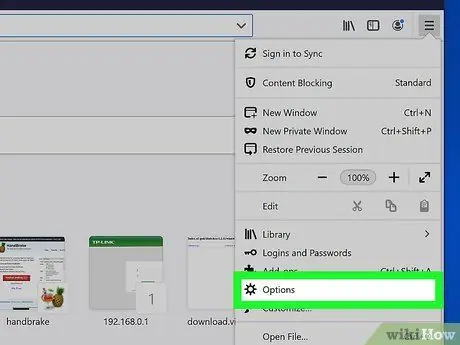
चरण 3. विकल्प पर क्लिक करें (विंडोज) या वरीयताएँ (मैक)।
यह ड्रॉप-डाउन मेनू के निचले भाग में एक गियर आइकन है।
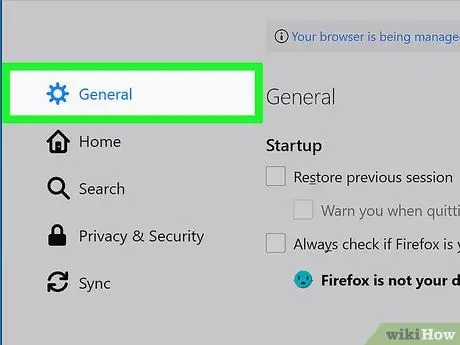
चरण 4. उन्नत क्लिक करें।
नीचे दिए गए टैब फ़ायरफ़ॉक्स विंडो के बाईं ओर हैं।
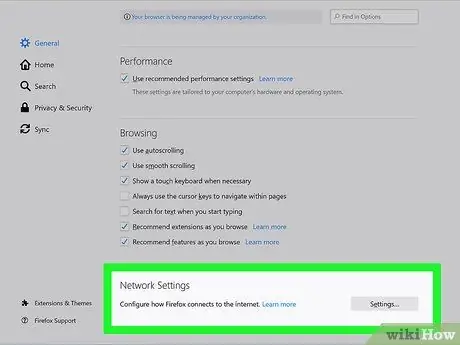
चरण 5. नेटवर्क टैब पर क्लिक करें।
यह टैब "उन्नत" पृष्ठ के शीर्ष पर है।
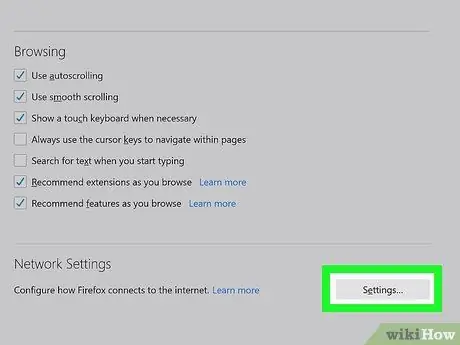
चरण 6. सेटिंग्स पर क्लिक करें।
यह विकल्प "कनेक्शन" शीर्षक के दाईं ओर है।
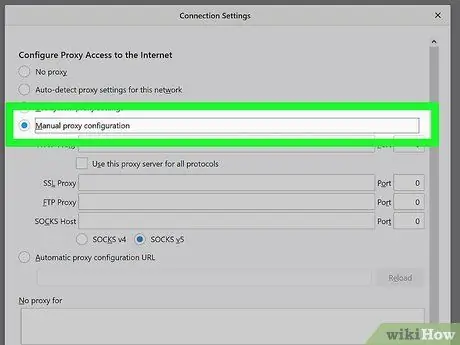
चरण 7. मैन्युअल प्रॉक्सी कॉन्फ़िगरेशन सर्कल पर क्लिक करें।
यह विकल्प "इंटरनेट तक पहुंचने के लिए प्रॉक्सी कॉन्फ़िगर करें" शीर्षक के तहत अंतिम उपलब्ध रेडियो स्विच है।
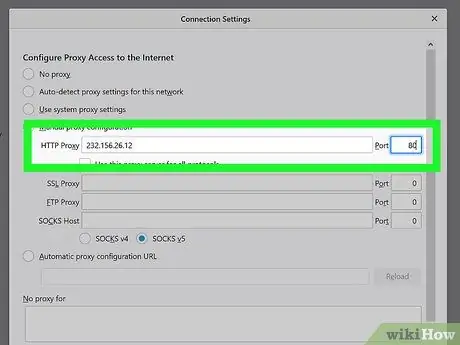
चरण 8. प्रॉक्सी जानकारी दर्ज करें।
आपको निम्नलिखित फ़ील्ड भरने होंगे:
- ” Http प्रॉक्सी "- उस प्रॉक्सी सर्वर का पता दर्ज करें जिसका आप उपयोग करना चाहते हैं।
- ” बंदरगाह ”- इस फील्ड में प्रॉक्सी सर्वर का पोर्ट नंबर दर्ज करें।
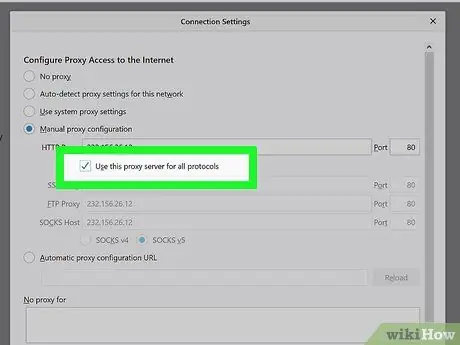
चरण 9. "सभी सर्वर प्रोटोकॉल के लिए इस प्रॉक्सी सर्वर का उपयोग करें" बॉक्स को चेक करें।
यह बॉक्स "HTTP प्रॉक्सी" कॉलम के ठीक नीचे है।
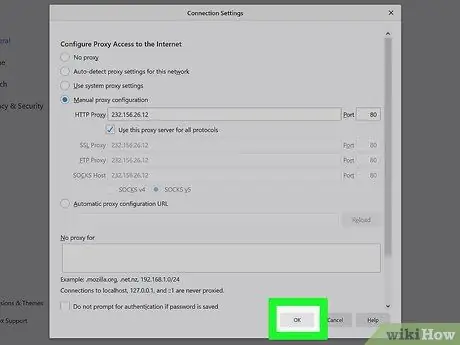
चरण 10. ठीक क्लिक करें।
यह खिड़की के नीचे है। उसके बाद, सेटिंग्स सहेजी जाएंगी।
इंटरनेट एक्स्प्लोरर
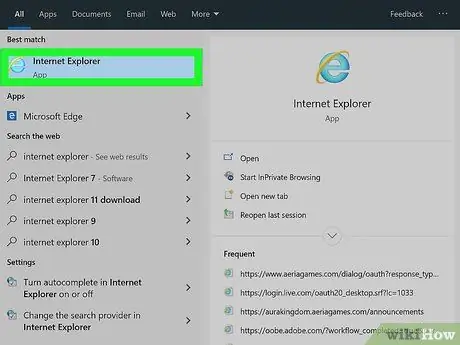
चरण 1. इंटरनेट एक्सप्लोरर खोलें।
ब्राउज़र को पीले रिबन में लिपटे नीले "ई" आइकन द्वारा चिह्नित किया गया है।
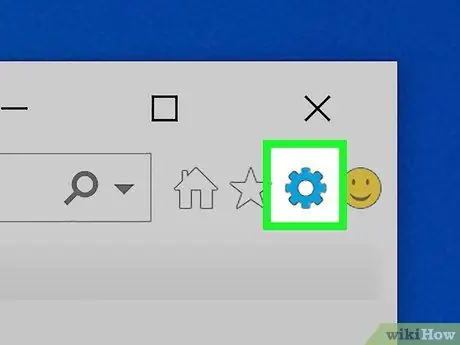
चरण 2. ️ पर क्लिक करें।
यह Internet Explorer विंडो के ऊपरी-दाएँ कोने में है।
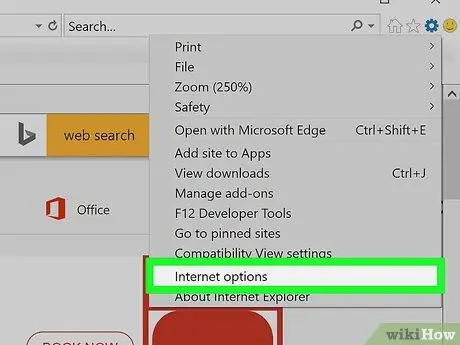
चरण 3. इंटरनेट विकल्प पर क्लिक करें।
यह विकल्प ड्रॉप-डाउन मेनू में सबसे नीचे है।
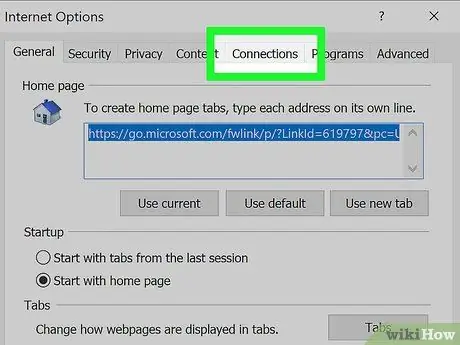
चरण 4. कनेक्शन टैब पर क्लिक करें।
यह टैब "इंटरनेट विकल्प" विंडो के शीर्ष पर है।
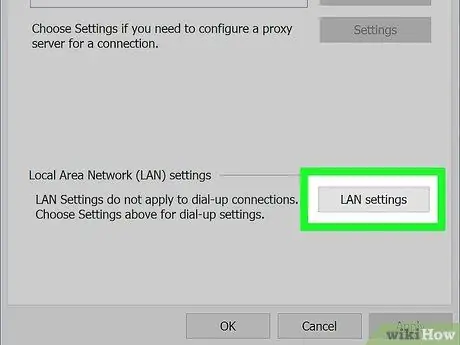
चरण 5. लैन सेटिंग्स पर क्लिक करें।
यह बटन "लोकल एरिया नेटवर्क (LAN) सेटिंग्स" शीर्षक के अंतर्गत, पृष्ठ के निचले भाग में है।
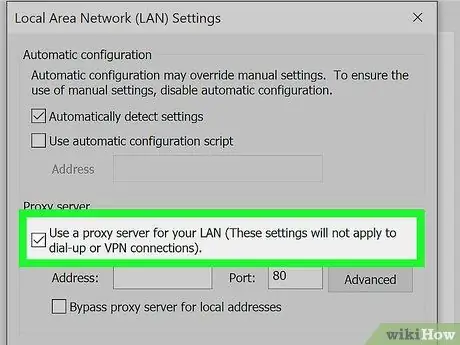
चरण 6. "अपने LAN के लिए प्रॉक्सी सर्वर का उपयोग करें" बॉक्स को चेक करें।
यह बॉक्स "प्रॉक्सी सर्वर" शीर्षक के अंतर्गत है।
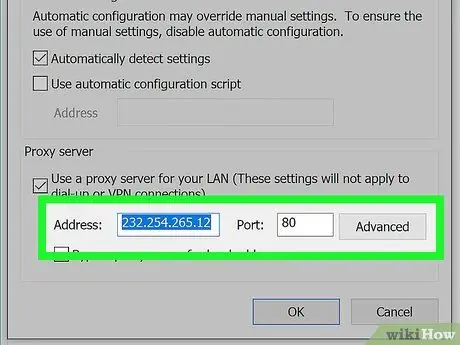
चरण 7. प्रॉक्सी सर्वर जानकारी दर्ज करें।
निम्नलिखित फ़ील्ड भरें:
- ” पता ”- इस फील्ड में प्रॉक्सी सर्वर एड्रेस एंटर करें।
- ” बंदरगाह ”- इस फील्ड में प्रॉक्सी सर्वर का पोर्ट नंबर दर्ज करें।
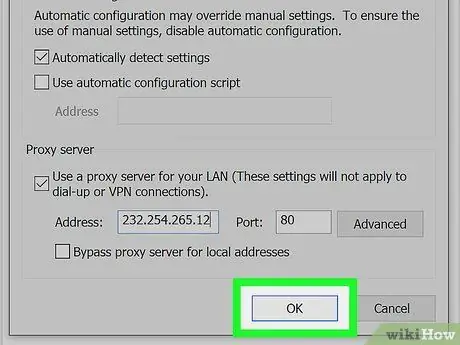
चरण 8. अप्लाई पर क्लिक करें।
उसके बाद, सेटिंग्स लागू की जाएंगी। अब आप इंटरनेट एक्सप्लोरर के माध्यम से गुमनाम रूप से इंटरनेट ब्राउज़ कर सकते हैं। हालाँकि, आपको पहले अपने ब्राउज़र को पुनरारंभ करने की आवश्यकता हो सकती है।
यह सेटिंग Google Chrome पर भी लागू होगी।
किनारा
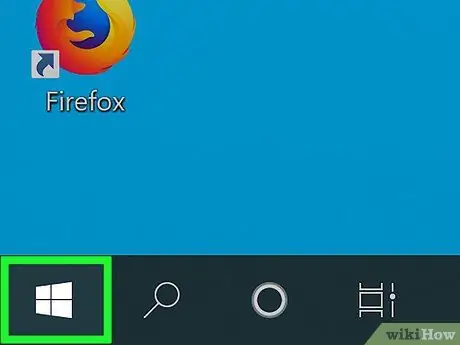
चरण 1. प्रारंभ मेनू खोलें

स्क्रीन के निचले-बाएँ कोने में Windows लोगो पर क्लिक करें।
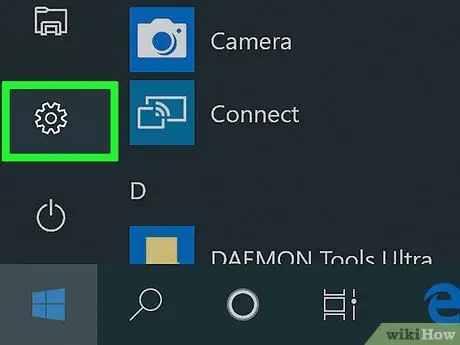
चरण 2. "सेटिंग" पर क्लिक करें

यह स्टार्ट विंडो के निचले-बाएँ कोने में है।
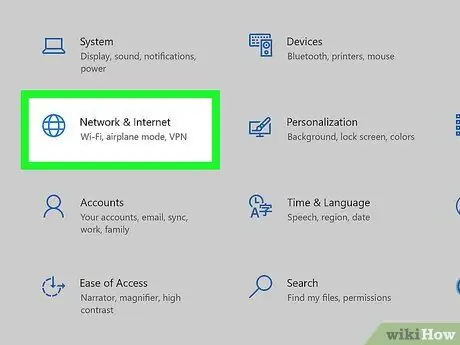
चरण 3. क्लिक करें

"नेटवर्क और इंटरनेट"।
ग्लोब आइकन वाला विकल्प "सेटिंग" विंडो में है।
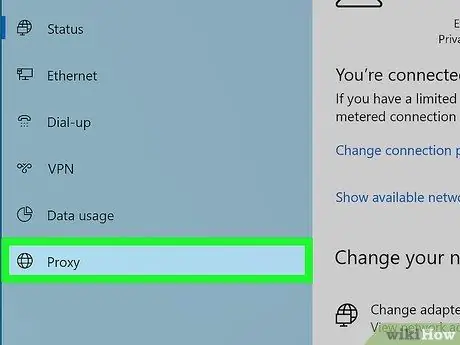
चरण 4. प्रॉक्सी टैब पर क्लिक करें।
यह टैब "नेटवर्क और इंटरनेट" विंडो के बाईं ओर विकल्पों के कॉलम के नीचे है।
इस टैब को देखने के लिए आपको बाएं कॉलम को स्वाइप करना पड़ सकता है।
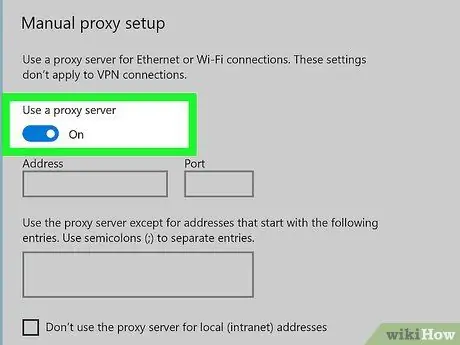
चरण 5. प्रॉक्सी सर्वर को सक्षम करें।
"प्रॉक्सी सर्वर का उपयोग करें" शीर्षक के अंतर्गत स्विच पर क्लिक करें।
यदि आप इस स्विच के नीचे "चालू" टेक्स्ट देखते हैं, तो एज प्रॉक्सी पहले से ही सक्षम हैं।
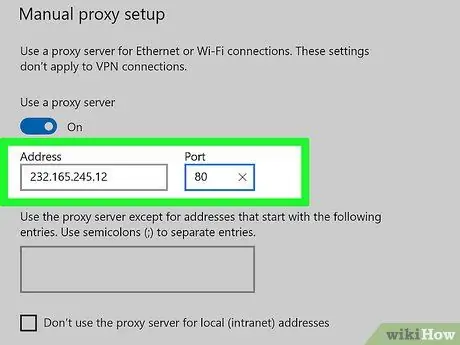
चरण 6. प्रॉक्सी सर्वर जानकारी दर्ज करें।
निम्नलिखित फ़ील्ड भरें:
- ” पता ”- इस फील्ड में प्रॉक्सी सर्वर एड्रेस एंटर करें।
- ” बंदरगाह ”- इस फील्ड में प्रॉक्सी सर्वर का पोर्ट नंबर दर्ज करें।
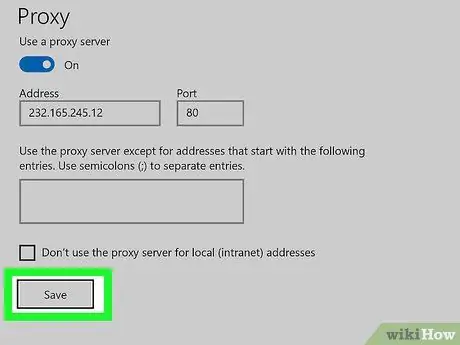
चरण 7. सहेजें पर क्लिक करें।
यह पृष्ठ के निचले भाग में है। उसके बाद, Microsoft एज पर प्रॉक्सी सेटिंग्स लागू की जाएंगी। हालाँकि, परिवर्तनों को प्रभावी होने के लिए आपको एज को पुनरारंभ करने की आवश्यकता हो सकती है।
सफारी
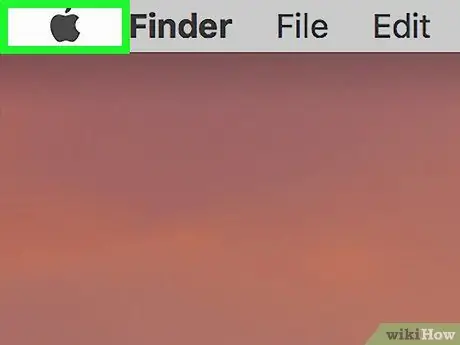
चरण 1. Apple मेनू खोलें

यह स्क्रीन के ऊपरी-बाएँ कोने में है।
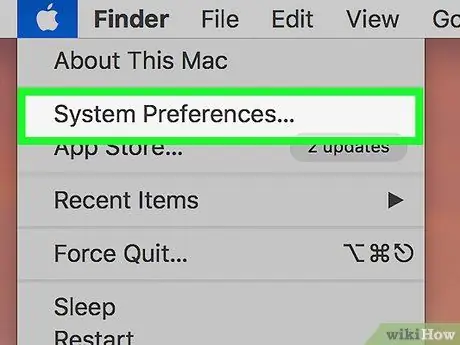
चरण 2. सिस्टम वरीयताएँ क्लिक करें।
यह ड्रॉप-डाउन मेनू में सबसे ऊपर है।
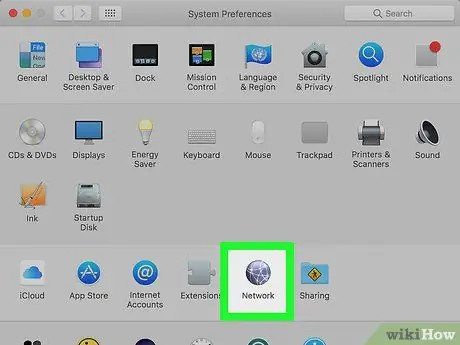
चरण 3. नेटवर्क आइकन पर क्लिक करें।
यह ग्लोब आइकन "सिस्टम वरीयताएँ" मेनू में प्रदर्शित होता है।
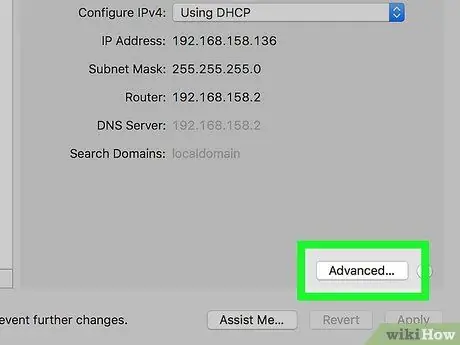
चरण 4. उन्नत क्लिक करें।
यह "नेटवर्क" पृष्ठ के मध्य में है।
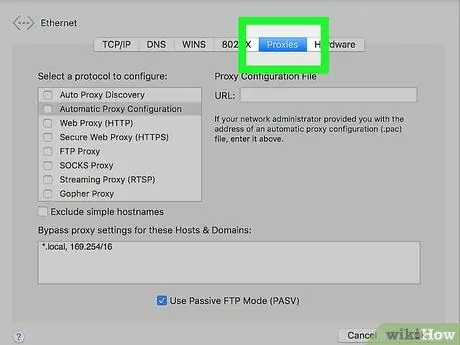
चरण 5. प्रॉक्सी टैब पर क्लिक करें।
यह विंडो के शीर्ष पर एक टैब है।
आपको लॉक आइकन पर क्लिक करने और पहले व्यवस्थापक का नाम और पासवर्ड दर्ज करने की आवश्यकता हो सकती है।
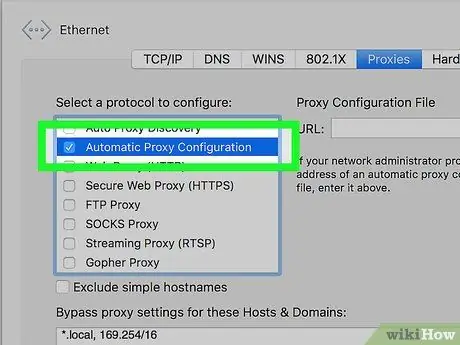
चरण 6. बॉक्स को चेक करें " स्वचालित प्रॉक्सी कॉन्फ़िगरेशन "।
यह बॉक्स "प्रॉक्सी" विंडो के बाईं ओर "कॉन्फ़िगर करने के लिए एक प्रोटोकॉल का चयन करें" शीर्षक के नीचे है।
यदि यह बॉक्स पहले से ही चेक किया हुआ है, तो टेक्स्ट पर क्लिक करें " स्वचालित प्रॉक्सी कॉन्फ़िगरेशन ”.
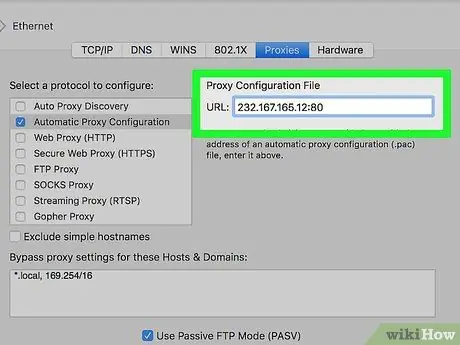
चरण 7. प्रॉक्सी पता दर्ज करें।
"प्रॉक्सी कॉन्फ़िगरेशन फ़ाइल URL" टेक्स्ट फ़ील्ड में पता टाइप करें।
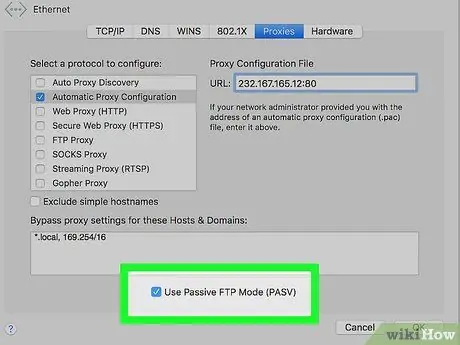
चरण 8. सुनिश्चित करें कि "पैसिव एफ़टीपी मोड (पीएएसवी) का उपयोग करें" बॉक्स चेक किया गया है।
अन्यथा, जारी रखने से पहले पहले खाली चेकबॉक्स पर क्लिक करें।
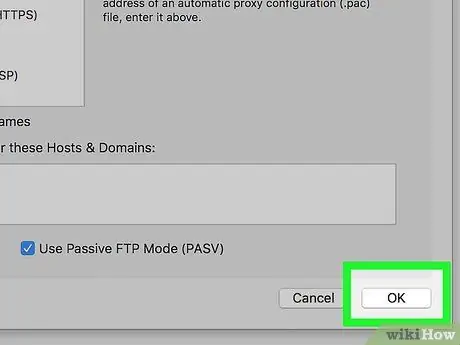
चरण 9. ठीक क्लिक करें।
यह बटन पेज के नीचे है। उसके बाद, सफारी प्रॉक्सी सर्वर कॉन्फ़िगर किया जाएगा।
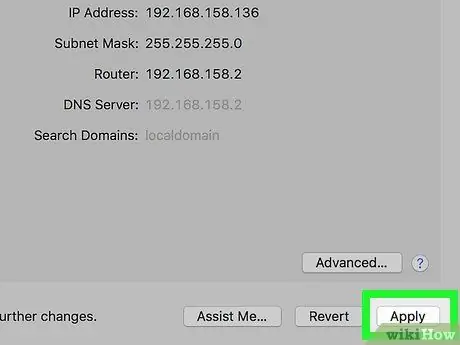
चरण 10. अप्लाई पर क्लिक करें।
उसके बाद, सेटिंग्स सफारी पर लागू हो जाएंगी। यदि ब्राउज़र अभी भी खुला है तो आपको सफारी को पुनरारंभ करने की आवश्यकता हो सकती है।
यह सेटिंग क्रोम पर भी लागू होगी।
टिप्स
- कई विश्वविद्यालयों और कार्यस्थलों में समर्पित प्रॉक्सी सर्वर हैं।
- ध्यान रखें कि प्रॉक्सी का उपयोग करते समय, प्रॉक्सी का स्वामी लॉग इन कर सकता है, दर्ज कर सकता है और प्रॉक्सी के माध्यम से जाने वाली किसी भी जानकारी को सहेज सकता है।
चेतावनी
- ओपन प्रॉक्सी और पेड वीपीएन (वर्चुअल प्राइवेट नेटवर्क) सेवाएं आपके आईपी पते को अपने स्थानीय सर्वर पर लॉग कर सकती हैं और आपका वास्तविक आईपी पता तीसरे पक्ष के सर्वर पर भेज सकती हैं, या तो जानबूझकर या अनजाने में। इसलिए, ऐसी सेवाओं पर पूर्ण अनाम सेवाओं के रूप में अविश्वास करना एक अच्छा विचार है, भले ही आपको कोई भी पेशकश की गई हो। आज तक, टोर सबसे मजबूत सार्वजनिक गुमनामी प्रॉक्सी सेवा है जिसका उपयोग पारंपरिक सेवाओं पर संग्रहीत या प्रदर्शित साइटों तक पहुंचने के लिए किया जा सकता है।
- कुछ साइटें (जैसे Google) किसी कारण से Tor ट्रैफिक को ब्लॉक कर देती हैं।
- यूरोपीय संघ साइबर अपराध सम्मेलन (2001) में स्पष्ट रूप से कहा गया है कि खुले परदे के पीछे का उपयोग एक आपराधिक अपराध है।
- ओपन प्रॉक्सी हैकर्स के लिए काफी मददगार होती है। वे अनएन्क्रिप्टेड सत्र कुकीज़ और व्यक्तिगत जानकारी (HTTP के बजाय HTTP का उपयोग करके) कैप्चर कर सकते हैं एस) जो प्रॉक्सी में जाता है। Tor ब्राउज़र अपने कनेक्शन पर HTTPS सेट करता है। आप समान कार्यक्षमता/सेटिंग्स प्राप्त करने के लिए फ़ायरफ़ॉक्स पर "HTTPS-everywhere" एक्सटेंशन का भी उपयोग कर सकते हैं।